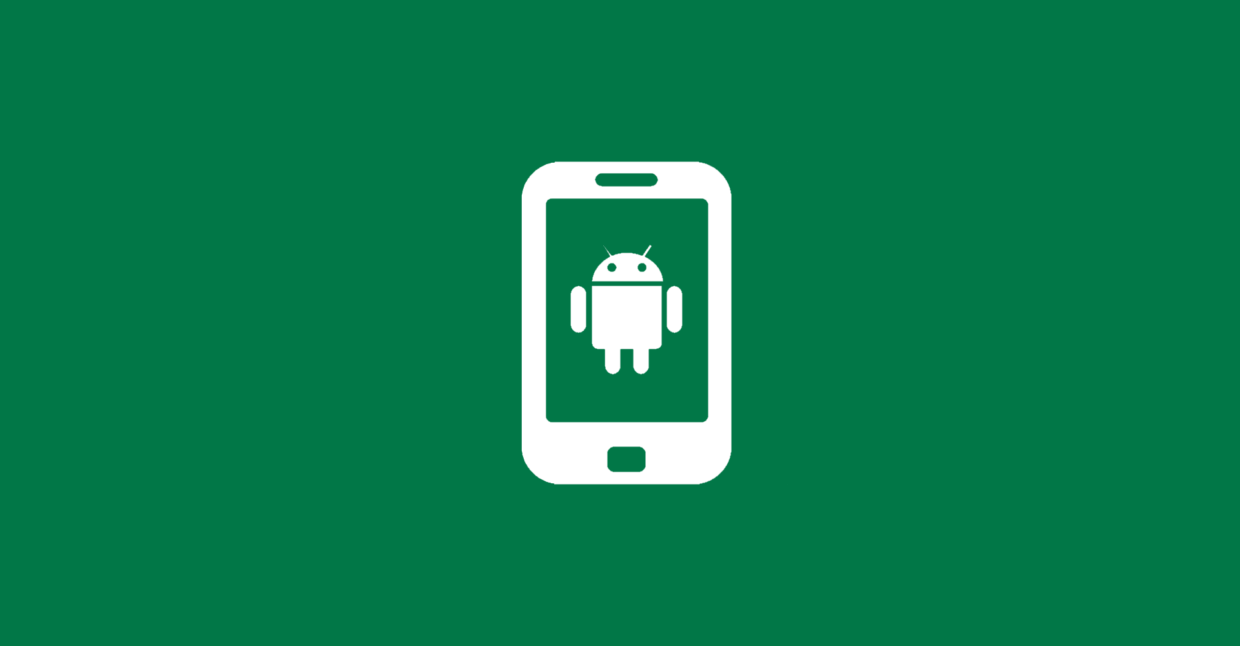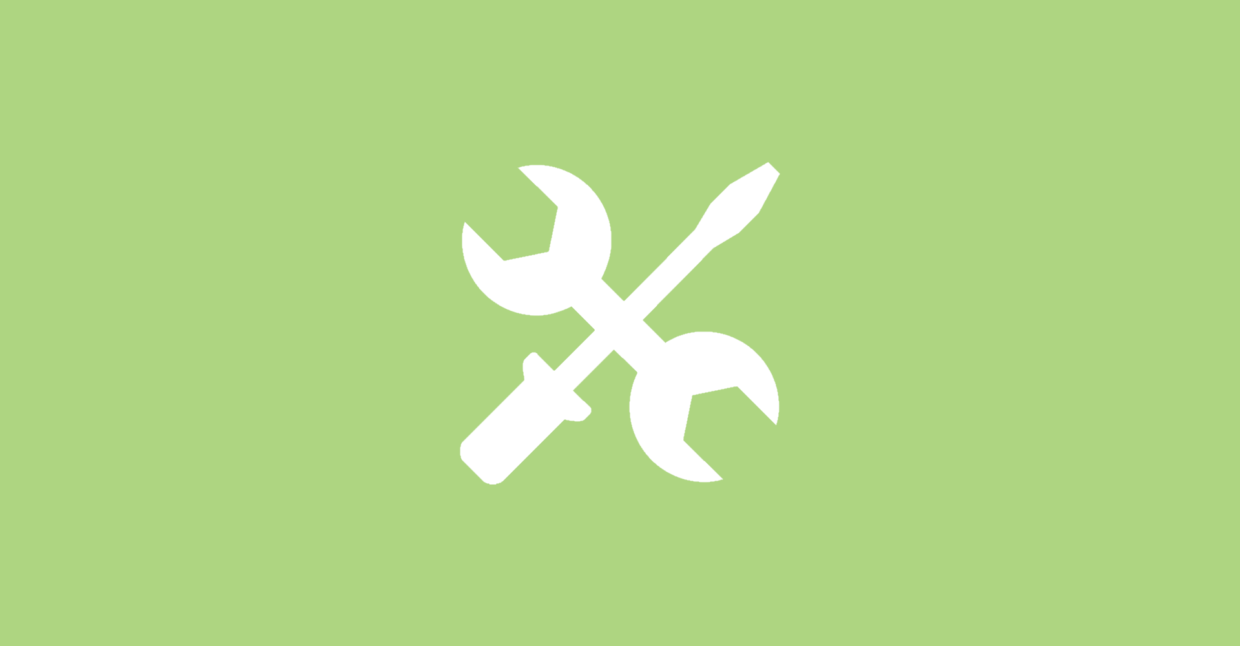Xamarin.Forms: Welche NuGet Pakete verwende ich?
In diesem Beitrag möchte ich gerne aufzeigen, welche NuGet Pakete bei mir zur Grundausstattung gehören, wenn ich eine neue Xamarin.Forms App erstelle. Ich kann hier natürlich nicht auf alle Pakete eingehen, da diese von Projekt zu Projekt unterschiedlich sind, aber trotzdem gibt es eine handvoll von Paketen, welche ich euch natürlich nicht vorenthalten möchte. Bevor es losgeht, sei noch angemerkt, dass dies natürlich eine subjektive Auflistung ist und auch nicht für jeden in Frage kommt.
Xamarin: Android-App mit 64-Bit Unterstützung
Seit August 2019 erwartet der Google Play Store eine 64-Bit Version eurer App, wenn ihr eine neue App oder ein Update einer bestehenden App an den Play Store übermittelt. in diesem Beitrag möchte ich euch nun zeigen, wir ihr ganz einfach mit der Hilfe von Visual Studio eure App auch als 64-Bit Version zur Verfügung stellen könnt.
DataTemplateSelector: Verschiedene DataTemplates für eine Liste
Normalerweise definiert man ein einzelnes Template für Elemente einer Liste, so dass jedes Element gleich dargestellt wird. Aber manchmal möchte man abhängig von den jeweiligen Daten ein anderes Template verwenden, so dass man auf einmal zwei oder auch mehr Templates benötigt. An dieser Stelle kommt nun der DataTemplateSelector ins Spiel. Dieser ermöglicht nämlich genau dieses Szenario, dass man abhängig von den Daten verschiedene Templates anwenden kann. Wie das im Einzelnen funktioniert, möchte ich euch in diesem Beitrag zeigen.
AppCenter.Analytics: Einblick in die Nutzung eurer App
Sofern man meint mit einer App fertig zu sein, möchte man diese natürlich auch in den jeweiligen Stores zur Verfügung stellen. Gleichzeitig hofft man zu diesem Zeitpunkt bereits auf reges Interesse der Nutzerinnen und Nutzern und eine große Download-Zahl. Aber ebenso möchte man verstehen, wie die Nutzer die eigentliche App nutzen, um diese gegebenenfalls verbessern zu können. Auf dem Markt gibt es eine Vielzahl von Diensten, welche eine Analyse der App-Verwendung anbieten. Im Laufe der Zeit hat sich für mich jedoch das App Center von Microsoft als All-Round Lösung herauskristallisiert. In diesem Beitrag möchte ich nun zeigen, wie ihr mit nur einer einzelnen Code-Zeile zahlreiche Metriken erhaltet.
Gruppierte Liste in einer Xamarin.Forms App
Eine Business-Anwendung ohne ListView ist wohl keine Business-Anwendung. Daher ist es kaum verwunderlich, dass man ohne ListView in seiner App auskommt. Doch wenn man viele Einträge in der Liste hat, wird diese auch schnell unübersichtlich und daher möchte man seine Einträge gruppieren. In diesem Beitrag möchte ich nun aufzeigen, wie einfach ihr eine gruppierte Liste in eure Xamarin.Forms App integrieren könnt.
BindableLayout: Ersatz für die RepeaterView
Im vergangenen Jahr habe ich in mehreren Artikeln gezeigt, wie man sich eine RepeaterView schreiben kann. Das Ziel war es ein Control zu haben, welches eine ItemsSource entgegen nimmt und diese dann rendert. Dies ist zum Beispiel dann sinnvoll, wenn man auf die zusätzlichen Features einer ListView verzichten kann. Mit Xamarin.Forms 3.5 ist nun ein neues Feature verfügbar, welches auf den Namen BindableLayout hört. Damit wird die RepeaterView überflüssig, da man nun einen beliebigen Container, wie zum Beispiel dem StackLayout direkt eine ItemsSource und ein ItemTemplate übergeben kann. Wie das ganze im Einzelnen funktioniert, möchte ich euch in diesem Beitrag zeigen.
Farben des Toolbar-Flyouts ändern
Wenn man standardmäßig in Xamarin.Forms mit ToolBarItems auf einer ContentPage arbeitet und hierbei als Order den Wert Secondary angibt, werden die entsprechenden Element in einem zusätzlichen Menü versteckt, welches sich erst bei Klicken auf die drei Punkte öffnet. Hierbei wird das Flyout stehts mit dunklem Hintergrund und weißer Schrift dargestellt. Dieses Farbschema passt jedoch nicht für alle Apps und daher möchte ich euch in diesem Artikel zeigen, wie man die Farbe des Flyouts unter Android ändern kann.
FontAwesome in Xamarin.Forms-Apps
Ich habe ja bereits aufgezeigt, wie man eine eigene Schriftart in eine Xamarin.Forms App integrieren kann. Ich möchte dies in diesem Beitrag noch einmal wiederholen und euch zeigen, wie man FontAwesome in seine App einbinden kann. Wie der Name schon vermuten lässt, handelt es sich bei FontAwesome um eine Schriftart, welche aus Icons besteht. Somit lassen sich zahlreichen Symbole direkt verwenden und da es eine Schriftart ist, lassen sich auch Farbe und Größe bequem ohne Verluste ändern.
Eigene Schriftarten in Xamarin.Forms Apps
Manchmal möchte man eine andere Schriftart als die Standard-Schrift in seiner Xamarin.Forms App verwenden. In diesem Beitrag möchte ich kurz zeigen, wie man zunächst eine eigene Schriftart den jeweiligen Projekten hinzufügen kann und dann natürlich auch, wie man diese verwenden kann. Ich habe mich hier für die Einbindung einer Google Font entschieden, aber technisch funktioniert dies mit jeder beliebigen Schriftart.
Buch-Tipp: Xamarin.Forms Solutions von Gerald Versluis und Steven Thewissen
Seit kurzem gibt es ein neues Buch von Gerald, welches auf den Namen Xamarin.Forms Solutions hört und zusammen mit Steven geschrieben wurde. Nachdem ich bereits vom letzten Buch Xamarin.Forms Essentials sehr angetan war, konnte ich es mir natürlich nicht nehmen lassen mir auch das neue Werk zu holen und direkt zu lesen. In diesem Beitrag möchte ich nun meine Eindrücke bzgl. des Buchs mit euch teilen.
Xamarin.Forms Controls: RepeaterView mit DataTemplateSelector
Ich habe ja bereits gezeigt, wie wir ein neues Xamarin.Forms Control, nämlich die RepeaterView, erstellen und diese haben wir bereits erweitert, dass jede zweite Zeile eine andere Hintergrundfarbe bekommt. In diesem Beitrag möchte ich euch jetzt zeigen, wie ihr die RepeaterView so ergänzen könnt, dass statt eines ItemTemplates auch ein DataTemplateSelector angegeben kann, welcher auf Grund verschiedener Regeln das passende Template auswählt und darstellt.
SCRCPY: Bildschirm von Android-Device auf Desktop spiegeln
Oftmals möchte man seine entwickelte App auf einem echten Device testen. Daher schließt man dieses mit einem USB-Kabel an den Rechner an und deployed die App. Wenn man dann beim Testen manchmal zu stark am Kabel zieht bzw. wackelt, wird die Verbindung zum Desktop getrennt und die Debug-Session beendet. Oder eventuell möchte man über eine Web-Session seinem gegenüber den Telefon-Screen ohne großen Aufwand zeigen. Hierfür eignet sich ein kleines Open-Source-Tool mit dem Namen scrcpy, welches ich in diesem Beitrag näher vorstellen möchte.